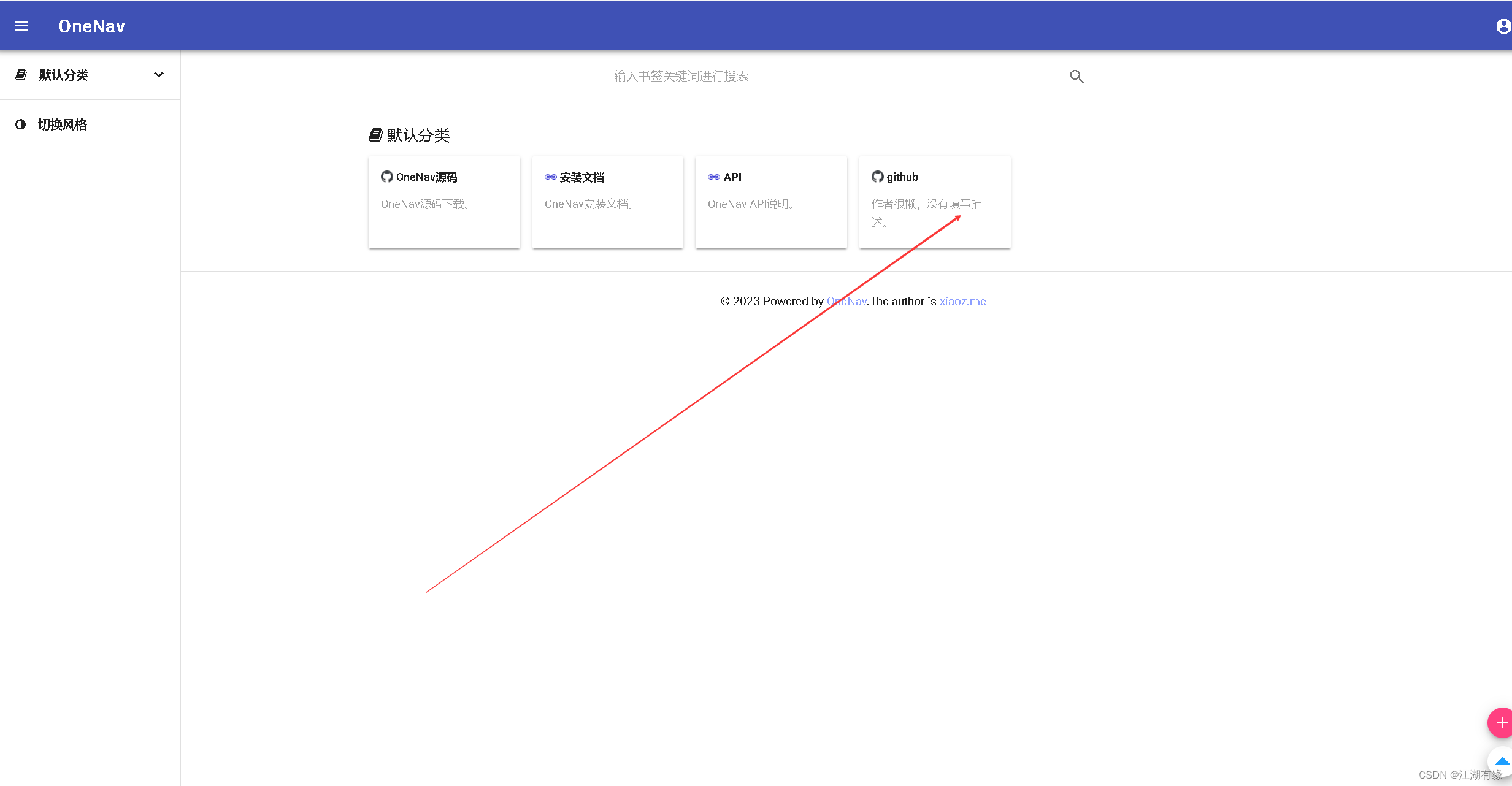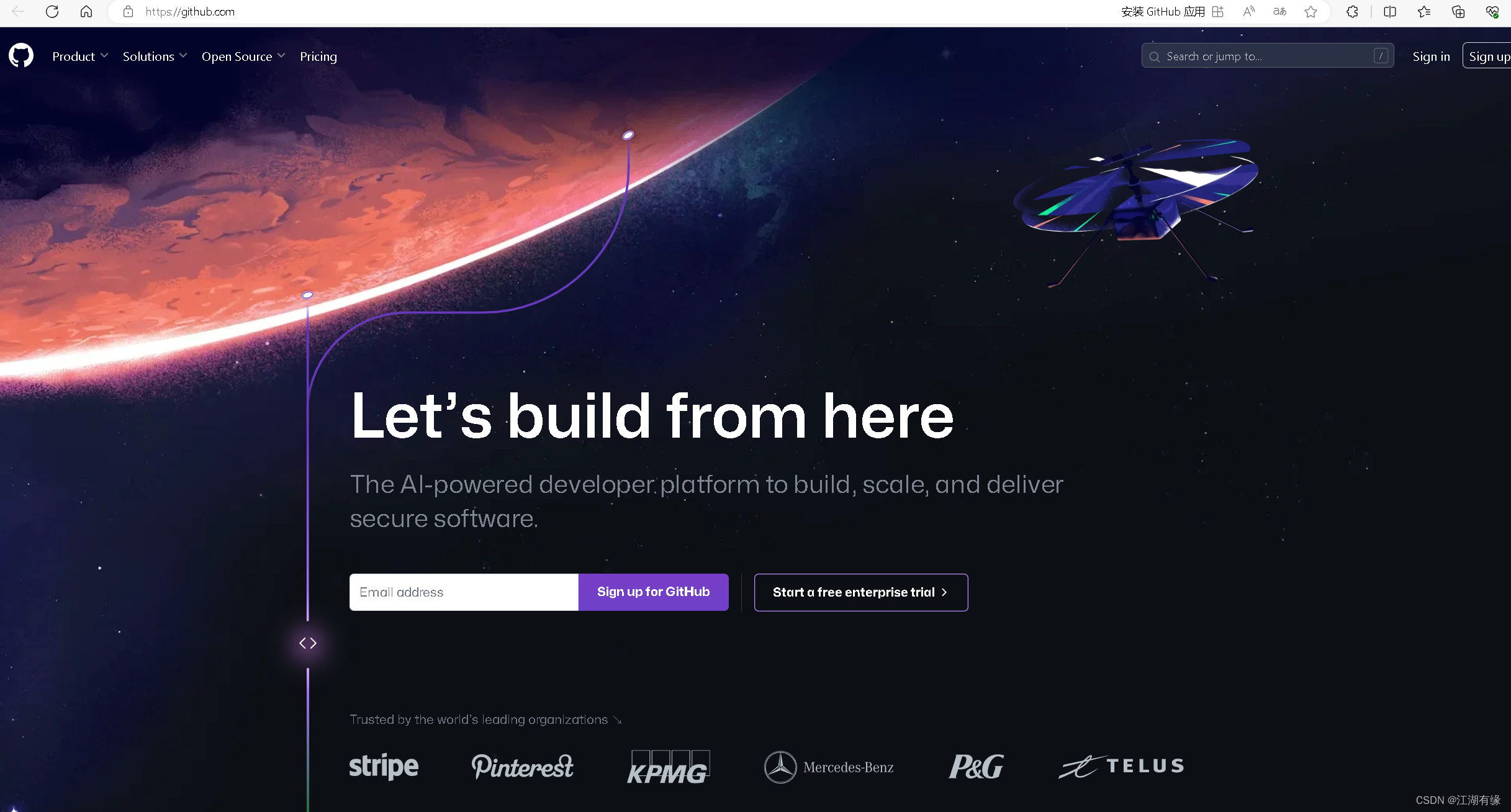宁波网站建设方案报价最近几天的新闻大事
Linux系统之安装OneNav个人书签管理器
- 一、OneNav介绍
- 1.OneNav简介
- 2.OneNav特点
- 二、本地环境介绍
- 2.1 本地环境规划
- 2.2 本次实践介绍
- 三、检查本地环境
- 3.1 检查本地操作系统版本
- 3.2 检查系统内核版本
- 3.3 检查本地yum仓库状态
- 四、安装httpd服务
- 4.1 安装httpd
- 4.2 启动httpd服务
- 4.3 设置防火墙和selinux
- 4.4 测试httpd服务
- 五、安装SQLite3
- 5.1 安装SQLite3
- 5.2 检查SQLite3版本
- 六、安装php服务
- 6.1 安装remi的yum源
- 6.2 安装php工具
- 6.3 编辑info.php测试文件
- 6.3 重启hhtpd服务
- 6.4 查看php安装状态
- 七、安装OneNav
- 7.1 下载OneNav源码包
- 7.2 设置目录权限
- 7.3 重启httpd服务
- 八、访问OneNav后台
- 8.1 设置登录密码
- 8.2 登录OneNav后台
- 九、添加自定义网址
- 9.1 添加网址
- 9.2 访问前台页面
- 9.3 测试访问添加网址
一、OneNav介绍
1.OneNav简介
OneNav是一款使用PHP + SQLite 3开发的导航/书签管理器,支持Material Design风格,界面简洁,使用方便。
2.OneNav特点
- 支持后台管理
- 支持私有链接
- 支持多种主题风格(默认内置2套模板)
- 支持链接信息自动识别
- 支持API
- 支持右键菜单管理
二、本地环境介绍
2.1 本地环境规划
本次实践为个人测试环境,操作系统版本为centos7.6。
| hostname | IP地址 | 操作系统版本 | 内核版本 | PHP版本 |
|---|---|---|---|---|
| jeven | 192.168.3.166 | centos 7.6 | 3.10.0-957.el7.x86_64 | 7.4.33 |
2.2 本次实践介绍
1.本次实践部署环境为个人测试环境;
2.在centos7.6环境下部署OneNav个人书签管理器。
三、检查本地环境
3.1 检查本地操作系统版本
检查本地操作系统版本
[root@jeven ~]# cat /etc/redhat-release
CentOS Linux release 7.6.1810 (Core) 3.2 检查系统内核版本
检查系统内核版本
[root@jeven ~]# uname -r
3.10.0-957.el7.x86_643.3 检查本地yum仓库状态
- 配置阿里云的镜像源
curl -o /etc/yum.repos.d/CentOS-Base.repo https://mirrors.aliyun.com/repo/Centos-7.repo
sed -i -e '/mirrors.cloud.aliyuncs.com/d' -e '/mirrors.aliyuncs.com/d' /etc/yum.repos.d/CentOS-Base.repo
- 检查本地yum仓库状态
[root@jeven yum.repos.d]# yum repolist all |grep enable
base/7/x86_64 CentOS-7 - Base - mirrors.aliyun.com enabled: 10,072
extras/7/x86_64 CentOS-7 - Extras - mirrors.aliyun.com enabled: 515
updates/7/x86_64 CentOS-7 - Updates - mirrors.aliyun.com enabled: 4,996
四、安装httpd服务
4.1 安装httpd
使用使用yum安装httpd
yum install httpd -y
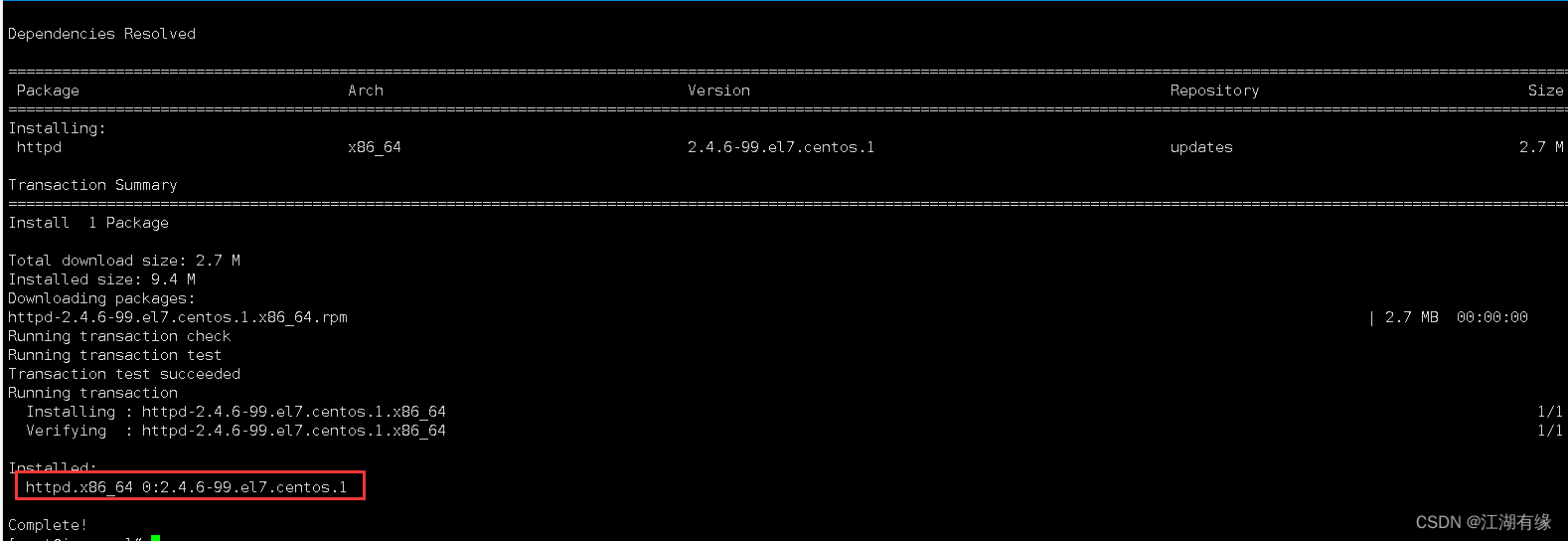
4.2 启动httpd服务
- 启动httpd服务并使开机自启
systemctl enable --now httpd
- 检查httpd服务状态
[root@jeven ~]# systemctl status httpd
● httpd.service - The Apache HTTP ServerLoaded: loaded (/usr/lib/systemd/system/httpd.service; enabled; vendor preset: disabled)Active: active (running) since Tue 2023-08-22 20:02:24 CST; 6s agoDocs: man:httpd(8)man:apachectl(8)Main PID: 21710 (httpd)Status: "Processing requests..."Tasks: 6Memory: 2.9MCGroup: /system.slice/httpd.service├─21710 /usr/sbin/httpd -DFOREGROUND├─21711 /usr/sbin/httpd -DFOREGROUND├─21712 /usr/sbin/httpd -DFOREGROUND├─21713 /usr/sbin/httpd -DFOREGROUND├─21714 /usr/sbin/httpd -DFOREGROUND└─21715 /usr/sbin/httpd -DFOREGROUNDAug 22 20:02:24 jeven systemd[1]: Starting The Apache HTTP Server...
Aug 22 20:02:24 jeven systemd[1]: Started The Apache HTTP Server.4.3 设置防火墙和selinux
- 防火墙设置,关闭防火墙。
systemctl stop firewalld && systemctl disable firewalld
- 防火墙设置,当需要开启防火墙的时候,可以放行80端口。
firewall-cmd --zone=public --permanent --add-port=80/tcpfirewall-cmd --reload
- 关闭selinux
setenforce 0
sed -i 's/SELINUX=enforcing/SELINUX=disabled/' /etc/selinux/config
getenforce
4.4 测试httpd服务
在本地浏览器,访问http://192.168.3.166/,实际请将IP替换为自己服务器的IP地址。
网站内容可以正常打开,表示httpd服务是正常的。
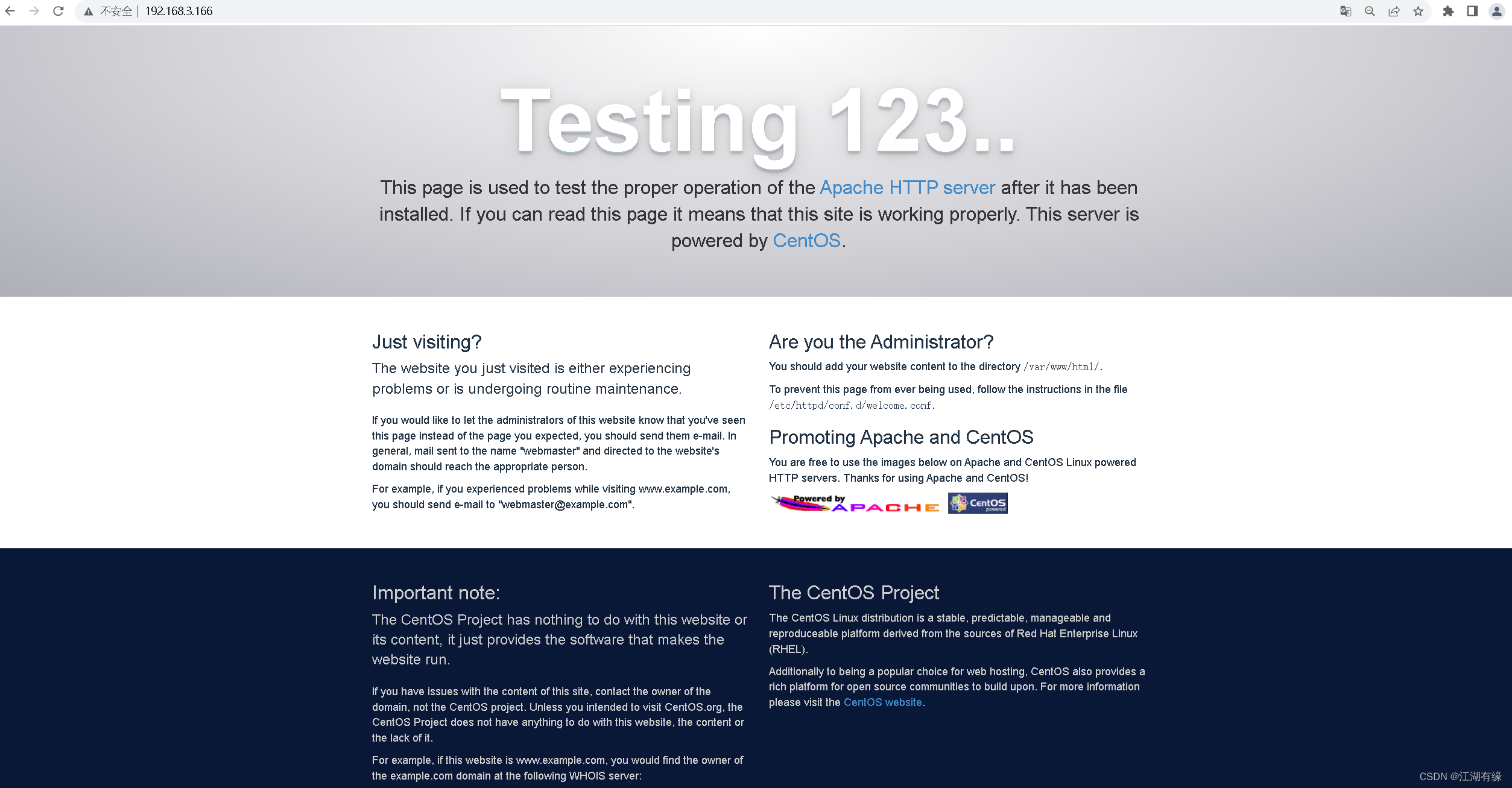
五、安装SQLite3
5.1 安装SQLite3
使用yum安装SQLite3
sudo yum install sqlite sqlite-devel5.2 检查SQLite3版本
检查SQLite3版本
[root@jeven ~]# sqlite3 --version
3.7.17 2013-05-20 00:56:22 118a3b35693b134d56ebd780123b7fd6f1497668
六、安装php服务
6.1 安装remi的yum源
安装remi的yum源
yum -y install http://rpms.remirepo.net/enterprise/remi-release-7.rpm
6.2 安装php工具
直接yum安装php7.4版本及其模块组件。
yum install -y --showduplicate --enablerepo=remi --enablerepo=remi-php74 php-fpm php php-cli php-bcmathphp-gd php-json php-mbstring php-mcrypt php-mysqlnd php-opcache php-pdo php-pecl-crypto php-pecl-mcrypt php-pecl-geoip php-recode php-snmp php-soap php-xml php-pecl-zip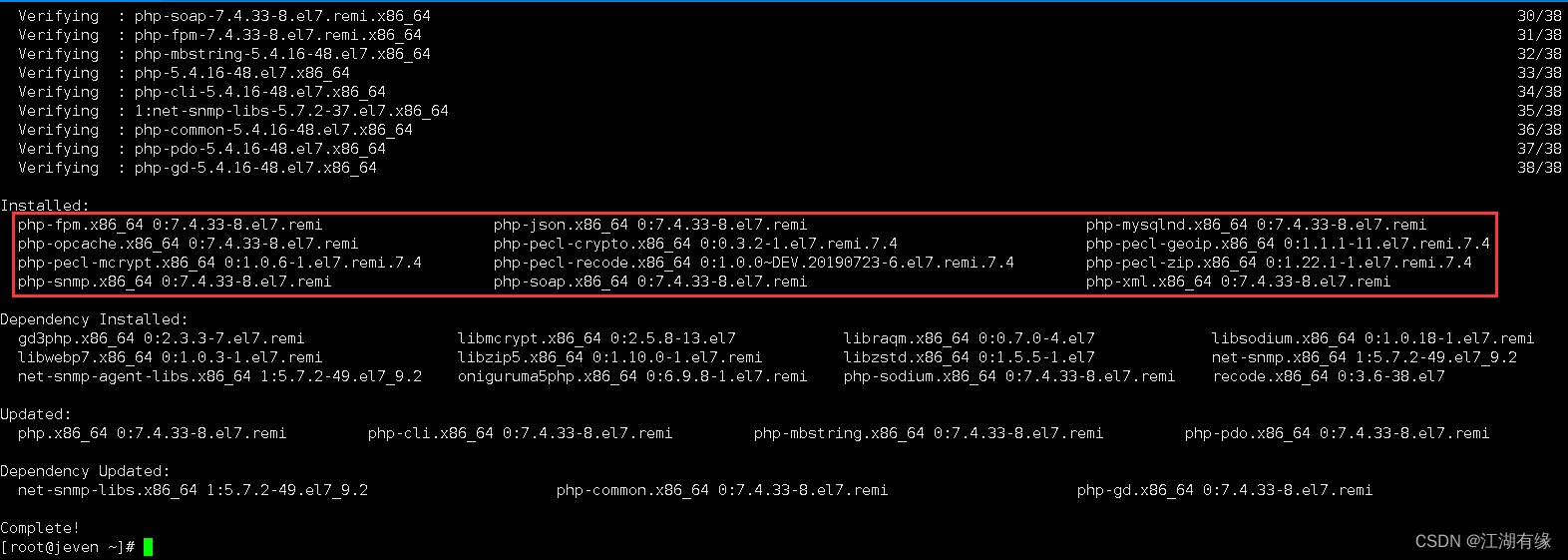
6.3 编辑info.php测试文件
编辑info.php测试文件
[root@jeven ~]# cat /var/www/html/info.php
<?php
phpinfo();
?>6.3 重启hhtpd服务
重启hhtpd服务
systemctl restart httpd6.4 查看php安装状态
在浏览器,http://192.168.3.166/info.php,将IP地址替换为自己服务器IP地址。
出现以下页面,表示php安装正常。
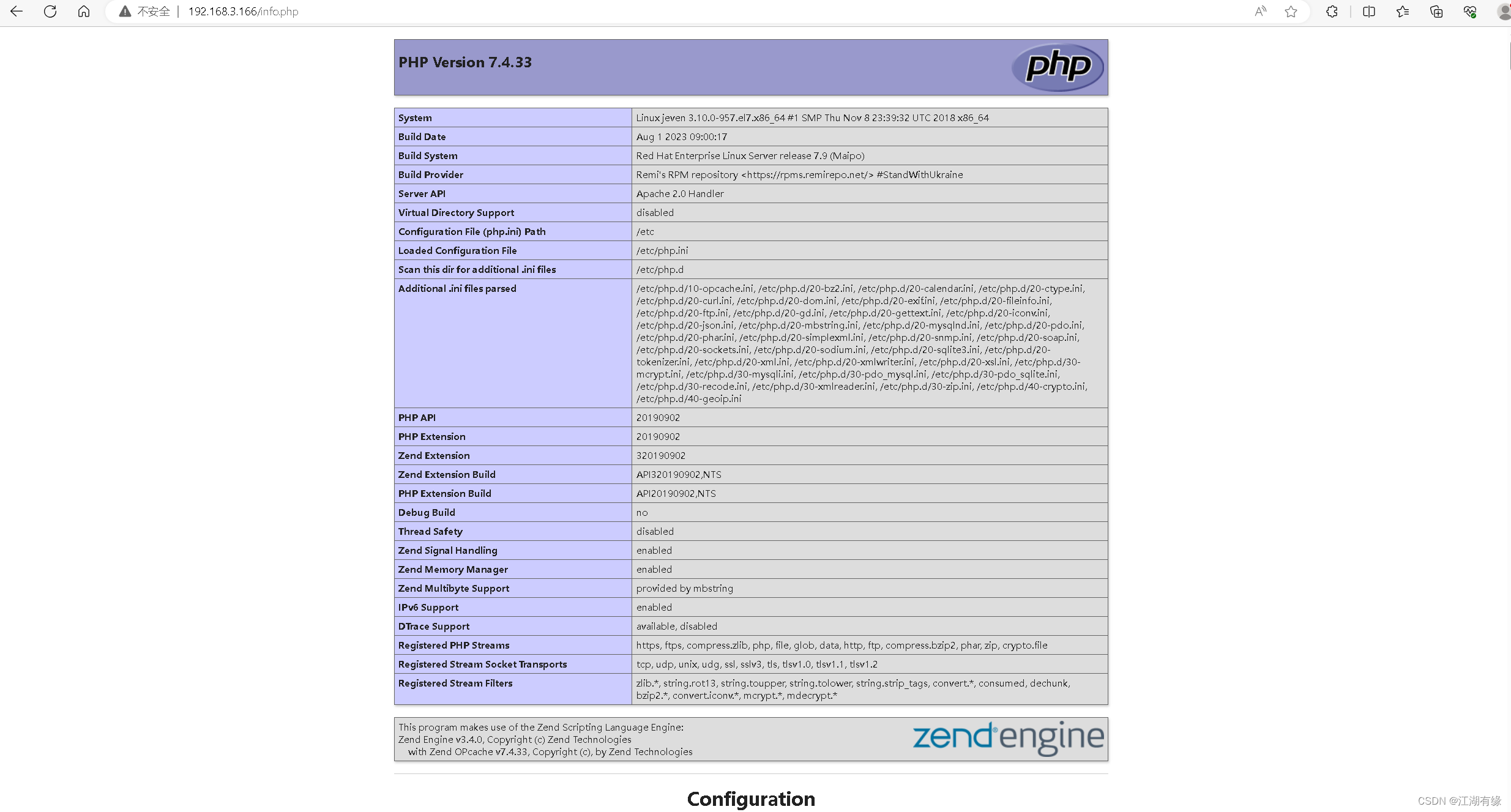
七、安装OneNav
7.1 下载OneNav源码包
- 下载OneNav源码包
git clone https://github.com/helloxz/onenav.git
- 复制OneNav内容到/var/www/html/
cp -r ./onenav/* /var/www/html/
7.2 设置目录权限
设置网站目录权限
chown -R apache:apache /var/www/html/
7.3 重启httpd服务
再次重启httpd服务
systemctl restart httpd
八、访问OneNav后台
8.1 设置登录密码
访问地址:http://192.168.3.166/,将IP地址替换为自己服务器IP地址。
自定义设置用户名密码,这里设置admin账号。
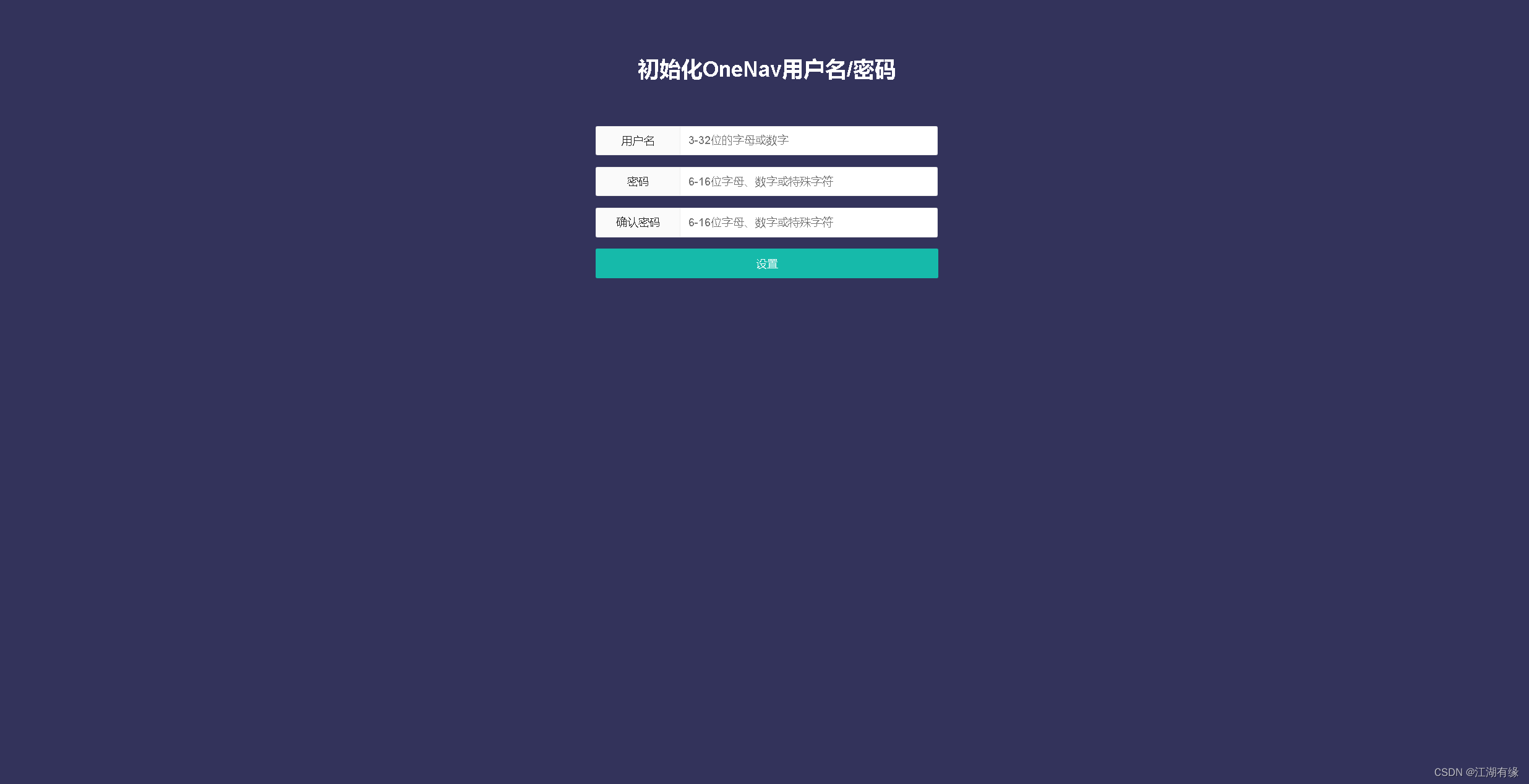
8.2 登录OneNav后台
访问地址:http://192.168.3.166/index.php?c=login
将以上访问地址替换为自己服务器地址,填写自己设置的用户名密码。
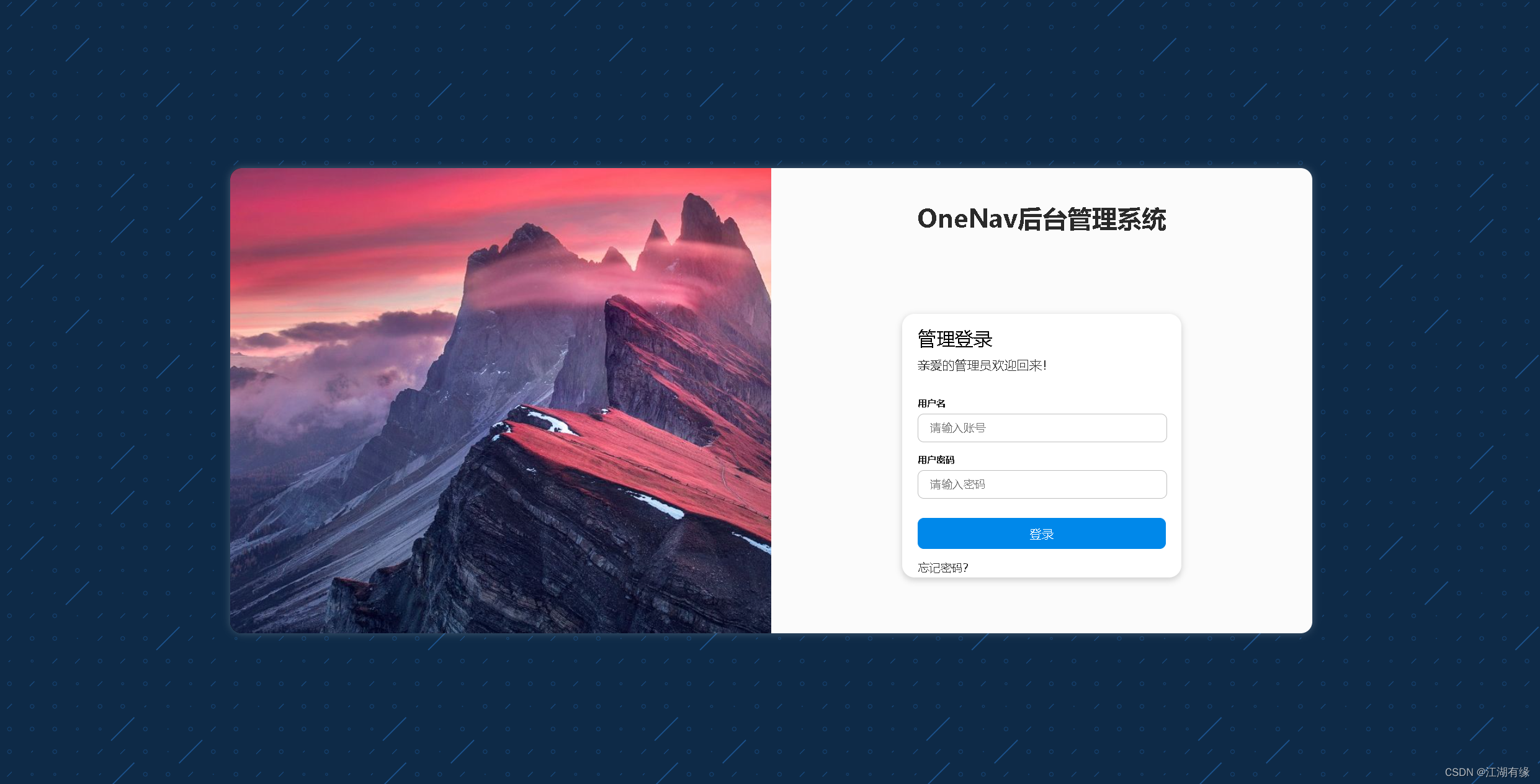
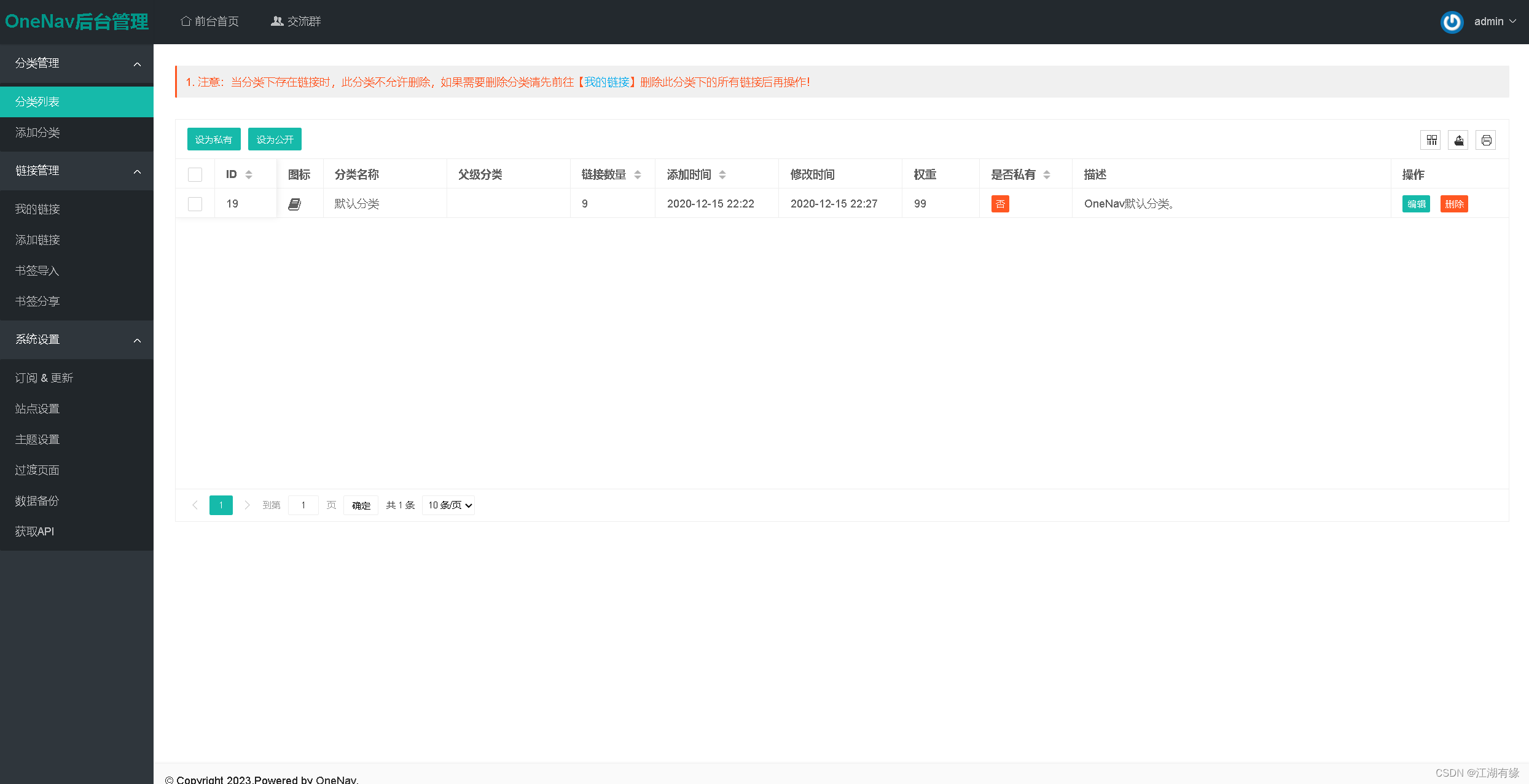
九、添加自定义网址
9.1 添加网址
在后台管理页面,链接管理中,选择添加链接。
填写网址信息
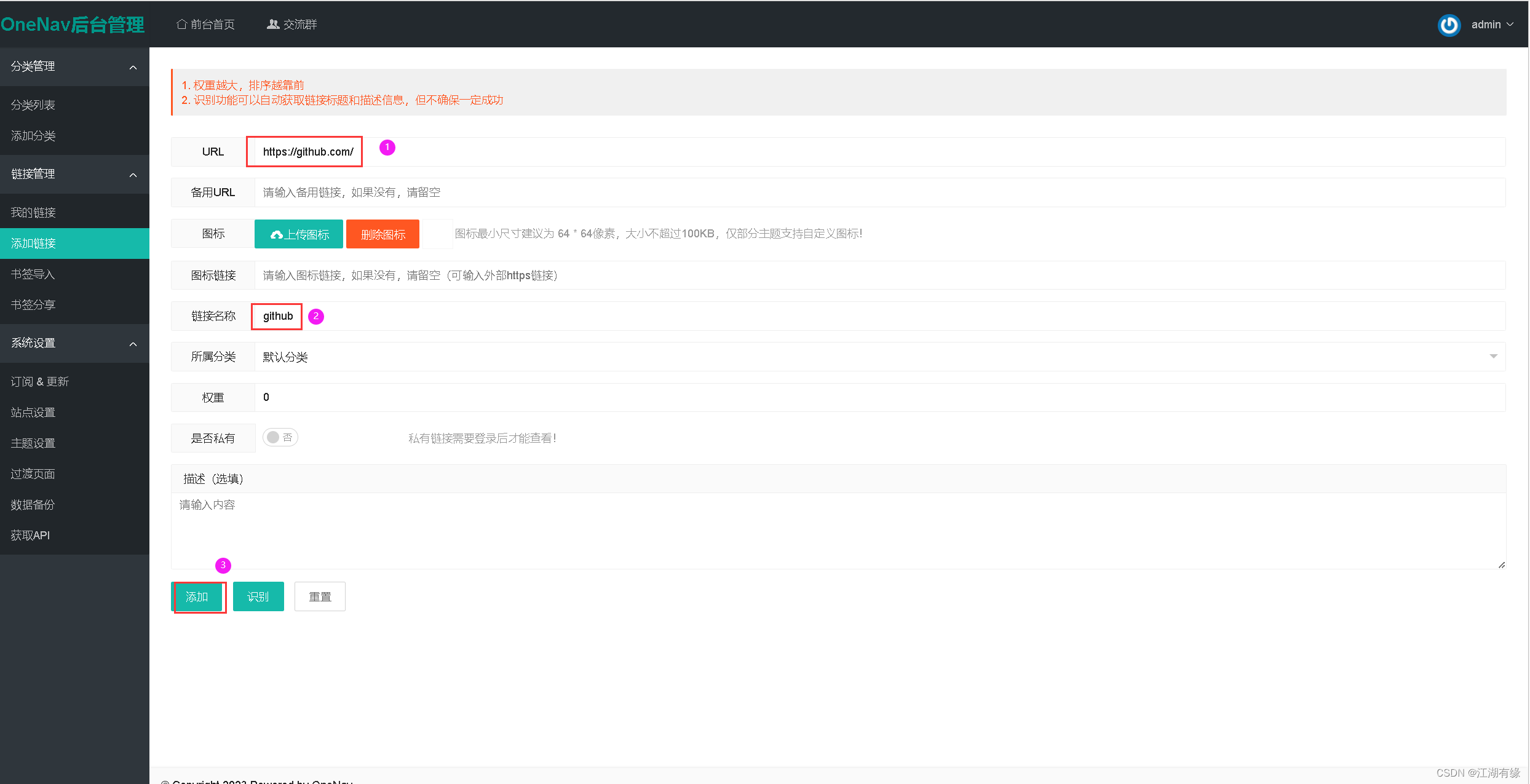
9.2 访问前台页面
访问前台页面:http://192.168.3.166/
将IP地址替换为自己服务器的IP地址
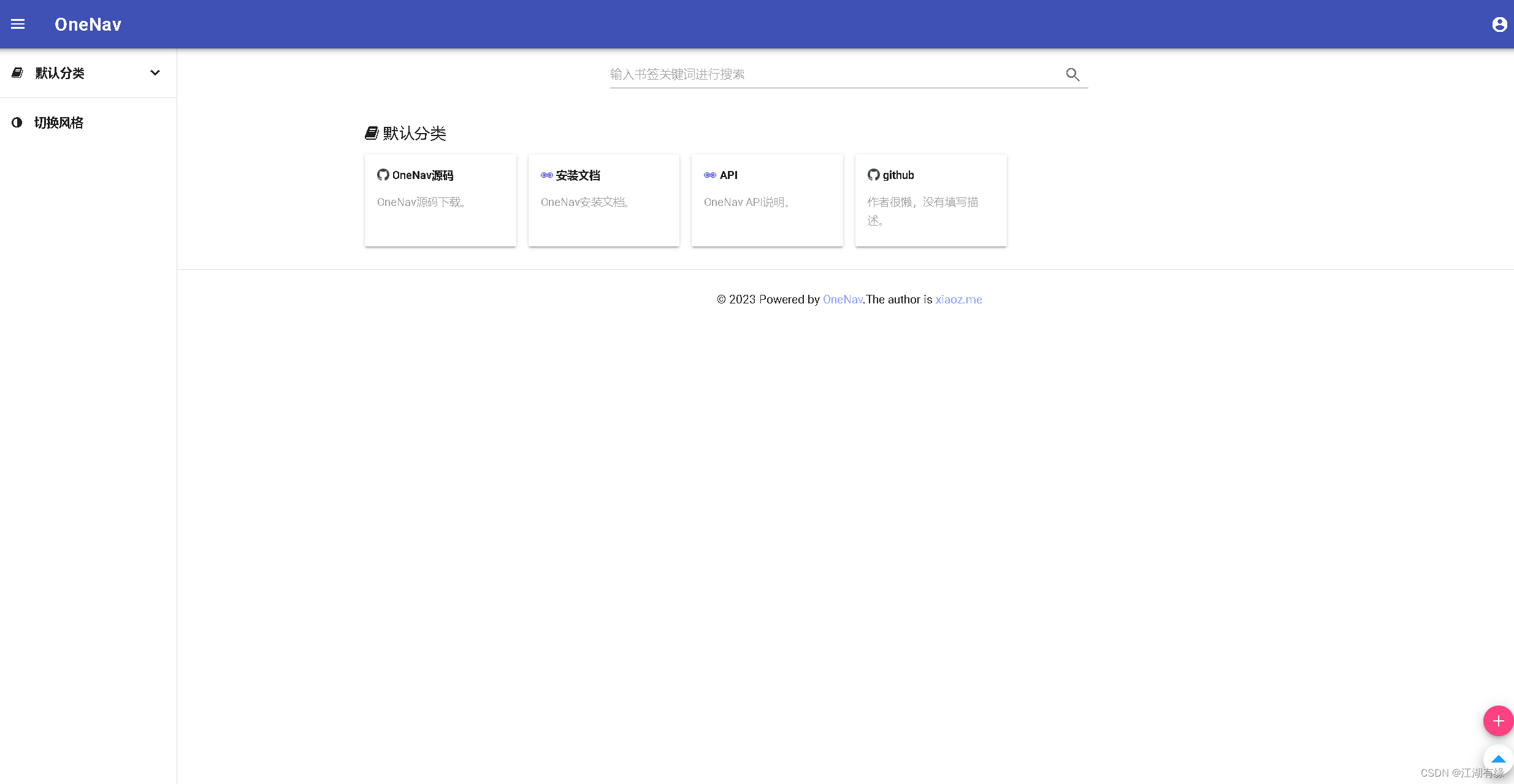
9.3 测试访问添加网址
打开刚才添加的网址,正常打开网址,表示部署成功。